Cara Membuat Daftar Isi Halaman Otomatis
Penggunaan halaman daftar isi sangat penting terlebih pada buku-buku yang tebal karena memiliki jumlah halaman yang banyak. Melalui daftar isi pembaca dapat mengetahui judul atau topik apa saja yang menjadi pembahasan pada karya tulis tersebut, karena daftar isi telah mewakili seluruh isi buku. Dengan daftar isi pula, pembaca dapat dengan mudah melangkah ke halaman pembahasan yang menjadi prioritas bacaan si pembaca.
Seiring perkembangan teknologi digital yang semakin memudahkan pekerjaan, maka untuk membuat daftar isi pun dapat dilakukan dengan mudah. Sebuah perangkat lunak (software) milik Microsoft Office dapat digunakan yaitu Microsoft Word. Aplikasi pengolah kata ini memiliki banyak fitur yang sangat berguna bagi penggiat karya-karya tulisan, termasuk untuk membuat halaman daftar isi.
Lalu, bagaimana menggunakan aplikasi pengolah kata Ms. Word ini untuk membuat daftar isi secara otomatis?
Yuk, ikuti langkah-langkahnya di bawah dengan baik ya !
Pertama, pastikan terlebih dahulu tulisan kalian sudah rapi dan terdapat nomor halaman pada setiap lembar halaman tulisan baik diatas ataupun dibawah. Setelah itu, pada submenu Style klik ikon more style hingga muncul tampilan dialog dan pilih New Quick Style seperti pada gambar.
Kedua, muncul kotak dialog dibawah dan ubah kolom nama menjadi Judul lalu OK.
Ketiga, ulangi langkah sebelumnya dan ubah kolom nama menjadi Subjudul dan OK.
Keempat, blok kalimat yang akan dijadikan judul ataupun subjudul pada daftar isi, lalu pilih style judul atau subjudul sesuai keinginan kalian. Lakukan langkah ini pada semua kalimat yang akan ditampilkan dalam daftar isi.
Kelima, klik menu References dan pilih Table of Contens. Setelah itu, pilih Insert Table of Contens untuk menambahkan contens.
Keenam, pada dekstop akan keluar tampilan kotak dialog lalu pilih Options, maka akan terlihat seperti pada gambar.
Ketujuh, hapus angka yang ada pada kolom TOC level dan tulis angka 1 pada style judul dan angka 2 pada Subjudul lalu OK.
Selanjutnya, jika kalian ingin melakukan editing daftar isi tersebut baik dari perubahan nomor halaman maupun penambahan judul atau subjudul, langsung saja lakukan langkahnya seperti diatas lalu terakhir klik Update Table yang terdapat dalam submenu Table of Contens tadi. Sekian, semoga bermanfaat.
Baca juga : Cara Mengatur Halaman Karya Tulis




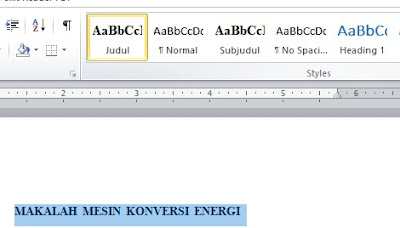

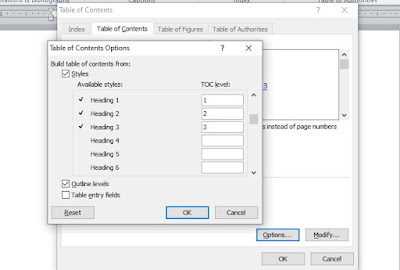
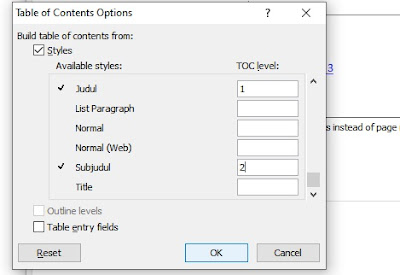







Komentar